
Обзор Sony Ericsson G900: «Умный телефон с сенсорным дисплеем»
Увлеченная расширением своей продукции компания Sony Ericsson старалась обходить стороной смартфоны. Обычные сотовые удавались ей на ура, и теперь самое время и место задуматься о серьезном производстве «умных» терминалов. А главное — массовом. Производитель обстоятельно подошел к этому вопросу, поэтому два его последних продукта на этом фронте — модели G700 и G900 — стали достойными конкурентами для устройств на платформе S60 (в отличие от них UIQ-смартфоны наделены сенсорным интерфейсом). Из числа козырей стоит отметить относительно доступную цену и улучшенный интерфейс. К тому же, стоя немногим дороже своего предшественника G700, обозреваемая модель наделена пятимегапиксельный сенсором и модулем Wi-Fi. Да и, несмотря на нехорошую на наш славянский слух индексную букву «G», телефон весьма неплох в функциональном плане.
Представительный костюм
 Внешность у аппарата подчеркнуто строгая, даже деловая. Нам досталась темно-коричневая модель, а второй вариант — темно-красный. И на первый взгляд устройством «умным» он не кажется, обычный с виду классический моноблок. Подозрения о том, что терминал явно не из простых мобильных смертных, могут вызвать лишь большой экран, гнездо для стилуса, и надпись под сенсором камеры «5.0 megapixel» — это выдает в нем хоть одну, но передовую возможность. Про такие продукты можно сказать: скромно, но со вкусом.
Внешность у аппарата подчеркнуто строгая, даже деловая. Нам досталась темно-коричневая модель, а второй вариант — темно-красный. И на первый взгляд устройством «умным» он не кажется, обычный с виду классический моноблок. Подозрения о том, что терминал явно не из простых мобильных смертных, могут вызвать лишь большой экран, гнездо для стилуса, и надпись под сенсором камеры «5.0 megapixel» — это выдает в нем хоть одну, но передовую возможность. Про такие продукты можно сказать: скромно, но со вкусом.
Под 2,4-дюймовым дисплеем в два ряда расположились кнопки, которые в обычных телефонах служат в качестве функциональных. Но у G900 эту работу взяли на себя три сенсорные клавиши, обозначенные под экраном белыми точками. Абсолютно все кнопки имеют хороший отклик и нажимаются легко. У сенсорных отклик сопровождается коротким щелчком. Верхний ряд механических кнопок отошлет в «Заметки» (левая клавиша) и «Сообщения» (правая). Нижний ряд традиционен — клавиши отмены действия и удаления. Круг (вернее ободок) навигации с кнопкой подтверждения в центре (также может отправить в «Меню») при нажатии вниз активирует «Контакты», влево — директорию «Сообщения», вправо — меню быстрого доступа. При нажатии вверх навигация проводит опять-таки в главное меню. И это притом, что для входа в него есть специальная сенсорная клавиша и значок на рабочем столе. Иногда возникает такое ощущение, что куда бы вы ни нажали, конечный пункт будет один.
Эргономичность устройства в целом порадовала. Телефоном даже без стилуса удобно управлять, держа его одной рукой. Правда, при наличии тонких пальцев. По крайней мере, у меня это не вызывало дискомфорта и ошибочных нажатий.




По контуру смартфон окантован рельефной матово-серебристой полоской. Помимо стильности, такая деталь помогает устройству крепче сидеть в руке и не выскальзывать. Левый торец отдан под фирменный порт для зарядки (он же используется и для всех остальных проводных подключений телефона) и маленькое крепление на нижнем углу для ремешка. На правом же торце размещены кнопки регулировки громкости, клавиша блокировки аппарата и спуск для фото и видеосъемки. Все вынесенные на торец кнопки слегка страдают в плане удобстве из-за того, что утоплены в корпус. И если при блокировке клавиатуры это не будет раздражать, то во время съемки или смены громкости голоса собеседника в динамике такая реализация заставит немного понервничать.




Сзади на черной глянцевой «подложке» расположился глазок пятимегапиксельной камеры, а рядом с ней — вспышка. Ближе к низу производитель разместил решетку динамика. Звук из него не идеален, но для невзыскательных пользователей будет впору.
А внутри него…
И снова-таки хочется отметить доставшийся Sony Ericsson G900 дисплей. Работать на таком как стилусом, так и пальцами — одно удовольствие. Потому что отзывчивость экрана замечательная. Сенсорными кнопками можно пользоваться одновременно с механическими, но, например, осуществить звонок по набранному номеру можно, лишь воспользовавшись сенсорной клавишей подтверждения. Единственное замечание к дисплею — сильно выгорает под прямыми солнечными лучами.




Строка меню, отображаемая в исходной позиции терминала, показывает «Избранные контакты», календарь, сообщения, быстрый доступ, и, собственно, меню. Открыв последнее, пользователь, помимо прочего, получает доступ в организатор, в котором находятся диспетчер файлов, календарь, настройки времени и будильника, задачи, заметки. Там же можно задать девять абонентов в директории «Быстрый контакт»; воспользоваться приложением ActiveSync, которое обеспечивает безопасную синхронизацию корпоративной почты, календаря, контактов и вложений с технологией direct push. Пригодится и удаленная синхронизация, и конвертор, таймер, секундомер, калькулятор, фонарь. Там же, в организаторе, находится доступ к quickoffice, PDF+ и диспетчеру подключений. Отдельное спасибо производителю за сканер визиток, который оценят деловые пользователи. К слову, они станут существенной частью покупателей этого смартфона.

В разделе «Развлечения» традиционно расположились опции PlayNow, TrackID, папка для разных приложений. Есть доступ к звукозаписи, радиоприемнику и видеотелефонии с настройками для этого инновационного для Украины дела. Встроенными играми устройство, мягко говоря, не порадует. Убить время можно лишь одной трехмерной Sudoku, даже классической для Sony Ericsson Quadra Pop в терминале нет. Видимо, производитель посчитал: извольте сами загрузить в случае необходимости. Тем более что возможностей для загрузки у устройства хватает.
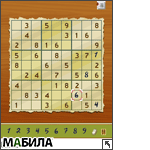

При добавлении новобранца в записную книгу телефона владельцу G900 следует заполнить следующие поля: имя, фамилия, мобильный и стационарный телефон контакта, электронный адрес. Далее можно выбрать папку для сохранения данных нового приятеля, а также отметить его должность, компанию, день рождения, домашний адрес и индекс, сделать короткую заметку, присвоить картинку и сигнал вызова.
В разделе «Настройки», кроме основных, можно найти эквалайзер (не самое логичное решение разместить его именно в параметрах терминала), выбрать режим ввода — рукописный и multitap или же быстрый ввод с клавиатуры. Кстати, активация сенсорной qwerty-клавиатуры, на мой взгляд, — самое удобное решение для набора длинных сообщений и заметок. Хотя и стационарные клавиши не доставят дискомфорта при их использовании.
Забавной «фишкой» будет и то, что всплывающие диалоговые окошки меню можно двигать вверх-вниз, «зацепив» пальцем или стилусом. Функциональности никакой, конечно, не несет, но все равно приятно.
Медиараздел, помимо красивой своей реализации, предложит опции «Фото», «Музыка», «Видео» (с подразделом «Подкасты») и «Параметры». Папка «Фото» содержит в себе «Последние фото» (как-то обреченно звучит), «Альбом камеры», «Теги фото» и «Изображения» (предустановленные в терминал картинки).

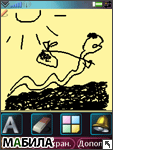
«Быстрый доступ» будет удобен тем, что оперативно откроет подменю «Звуки и сигналы», покажет календарь, активирует фонарик (которым служит вспышка; осветит он немного, но, по крайней мере, в темном подъезде спасет хозяина от нежданных и негаданных ступенек), TrackID (не очень понятно, зачем его выносить для быстрого доступа), откроет «Другие приложения», включит Bluetooth (а вот это уже действительно полезно). Также быстрый доступ позволит создать новое сообщение (в конце концов, помимо навигационной клавиши, для этого есть специальная функциональная кнопка; пользователь рискует стать параноиком на почве новых сообщений) и предложит две программируемых позиции.



На дисплее, рядом с традиционными значками, можно выбрать иконку в верхнем левом углу, и она развернет список, в котором предложит пользователю сделать новый вызов, создать сообщение (в том числе мультимедийное), электронное письмо, добавить контакт, задачу, встречу, примечание и запись; попасть в «Подключения» (журнал данных, Bluetooth, USB, беспроводная сеть — Wi-Fi), установить громкость музыки, сигналов, мелодии звонка и сообщений, зайти в директорию «Время и будильники» или заблокировать клавиатуру (зачем, если есть отдельная для этого клавиша).
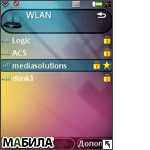
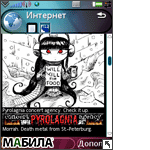
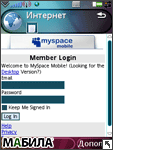
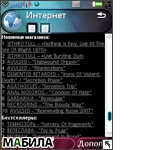
В верхнем правом углу тоже живет активная иконка, которая открывает приложения. Она удобна тем, что оперирует наиболее часто открываемыми опциями. Кстати, отмечу, что без SIM-карты устройство работать не станет, даже не просите.
Заметки сумасшедшего
О заметках в Sony Ericsson G900 хотелось бы рассказать подробнее. Во-первых, они имеют свой мини-интерфейс, а во-вторых, терминал распознает рукописный ввод. Правда, пользоваться придется английскими буквами, и система будет слегка притормаживать во время распознавания, а порой и с трудом опознавать некоторые буквы (например, «F», «K», «D», «i»). Под окном непосредственного ввода расположены четыре иконки, отвечающие за «Текстовый режим/режим записи», ластик, цвет фона (на выбор из восьми спокойных тонов) и сигнал для заметки. Кстати, режим рукописного ввода можно активировать в настройках мобильного телефона, и пользоваться им, например, при внесении комментария о новом контакте или для создания SMS. В готовую заметку можно добавить символ, изменить режим ввода, регистр, и, конечно же, установить сигнал, которым она будет напоминать о себе. Сохранить результат можно в папках «Деловая», «Личная», «Срочная». Заметки можно ставить в дополнение к будильнику, чтобы спросонья сразу знать, с чего начать свой день.
Музыка по касательной
 Для перехода в директорию сообщений и основное меню предусмотрено множество способов, включая отдельные механические кнопки, а вот быстро попасть в аудиоплеер нельзя (конечно, если самостоятельно в быстром доступе не настроить для этого одну из двух программируемых опций).
Для перехода в директорию сообщений и основное меню предусмотрено множество способов, включая отдельные механические кнопки, а вот быстро попасть в аудиоплеер нельзя (конечно, если самостоятельно в быстром доступе не настроить для этого одну из двух программируемых опций).
У аудиоплеера вполне симпатичный интерфейс, который имеет не так много сходств с музыкальными решениями производителя. Проигрыватель без проблем воспроизводит наиболее востребованные в современном музыкальном деле форматы — MP3, AAC, MIDI, WAV, WMA, RMF, а видеоклипы можно просматривать, если они сохранены в MPEG4, 3GPP, RealMedia, WMV.
Ориентацию плеера можно сменить с книжной на альбомную. Из режимов воспроизведения пользователю будут доступны «Перемешивание» и «Цикл». В меню «Музыка», если заходить в него из медиараздела, откроются директории «Исполнители», «Альбомы», «Дорожки», «Компиляция», «Аудиокниги», «Подкасты», «Списки воспроизведения», «Авт.спис.воспр.», «Мои записи». Автоматический список воспроизведения позволяет прослушать часто или редко прослушиваемые композиции, последние добавленные, последние проигранные.
Эквалайзер, как ни странно, нашелся не в параметрах плеера, а в одной из папок настроек терминала — в «Звуках и сигналах», куда также можно попасть, воспользовавшись быстрым доступом. Вариантов для выбора звука более чем достаточно: «Mega Bass», «Громкость», «Усиление высоких частот», «Стандартный», «Рок», «Вечеринка», «Pop» (зачем только было использовать латиницу для обозначения этого жанра?), «Танец», «Джаз», «Классика», «Речь». Визуализацию, которая представлена в единственном варианте — альбом, можно перетащить пальцем или стилусом, поместив его посредине экрана. Или же сместить альбом вниз, чтобы было видно продолжительность трека и информацию о его исполнителе.
Комплектная проводная гарнитура HPM-62 слишком проста, чтобы подчеркнуть какую-либо музыкальную направленность терминала, поэтому рейтингов и сортировки по настроению (SenseMe) тоже не наблюдается. Вместо этого добавлена функция, которая автоматически выключает аудиоплеер спустя заданное время. Так что сон под любимые песни станет еще спокойнее, потому что не нужно будет терзаться мыслью о том, успели ли вы утихомирить телефон, прежде чем погрузиться в ночной отдых.
Приемник встретит пользователя приятным интерфейсом. Без гарнитуры, ясное дело, работать он не станет. В интерфейсе приемника появились три маленькие иконки, одна из которых активирует TrackID (вот это грамотное размещение), вторая выключает звук, а третья отправляет музыку на внешний динамик. В настройке «Установить частоту», не отрывая стилуса от экрана, можно вести по виртуальной шкале с частотами и выбирать нужную волну. Качественному воспроизведению радиостанций способствует встроенная технология RDS. Как и полагается, слушать любимые радиостанции можно одновременно с походами по меню — приемник работает в фоновом режиме.
Снимки на «5»
Фотографические возможности терминала, судя по его характеристикам, должны вызвать неистовый восторг у любителей мобильной съемки. Модель G900 присвоила себе целых пять мегапикселей, став, таким образом, вторым после K850 камерофоном в ряду продукции компании (не считая обновления в линейке Cyber-shot). А пять мегапикселей в сочетании с сенсорным управлением вообще должны уложить на лопатки все сомнения касательно покупки этого телефона.
Немаловажным дополнением к общим данным станет и Touch Focus — место фокусировки можно выбрать вручную, указав пальцем нужное место на экране. Правда, на результатах эта функция не особо отразилась. Видоискатель перемещает фокус очень шустро (как и сохраняет готовую фотографию), но для оперативной съемки устройство все равно не годится, и даже не из-за времени активации самой камеры, а по причине кнопки спуска — с первого раза ее редко удается нажать, слишком сильно она утоплена в корпус. А ведь это единственная клавиша, которой можно запечатлеть картинку.
Еще одним минусом Sony Ericsson G900 станут «камерные» соседи — вспышка диодная и не обладает нужной силой, зеркальца для автопортрета нет, да и шторку для защиты самого объектива не выдали. Нет, конечно, модель не позиционировалась в качестве камерофона, но такие атрибуты никогда не помешали бы.
Среди настроек, которые можно вызвать, кликнув пальцем в нижний правый угол, доступны сюжетные программы (авто, книжная и альбомная; сумерки, спорт, документ), режим съемки (обычный, панорама, мультисъемка), установка фокуса (фокус касанием, авто, марко, бесконечность). Среди параметров фото можно выбрать традиционно размеры картинки (2592x1944, 2048x1536,1280x960, 640x480 точек), выставить баланс белого (авто, искусственное освещение, люминесцентное освещение, дневной свет, облачно), включить/выключить автоспуск, выбрать эффекты (негатив, соляризация, сепия, черно-белый), задать качество изображения (экономичное, обычное, высокое), включить стабилизацию изображения, автопросмотр, назначить место сохранения снимка и выбрать звук затвора. В режиме видоискателя на дисплее справа размещены три иконки — просмотр, фото, видео, которые легко переключаются с помощью пальца или стилуса. Качелька громкости играет роль трансфокатора, с этой же задачей справляются механические клавиши «2» и «5». Качество снимков, надо признаться, не впечатляет. Они слишком бледны, им явно не хватает насыщенности, а при просмотре на экране ПК проступают шумы, и порой заметна нерезкость. «Затуманенность» снимков видна даже на дисплее телефона.
Возможности съемки видео чуть скромнее, чем фото. Ролики обладают QVGA-качеством. Из параметров можно выбрать сюжетную программу (авто, ночная съемка), режим (высокое качество или низкое — для мультимедийных сообщений), определить баланс белого (облачно, дневной свет, люминесцентное освещение, искусственное освещение). По желанию пользователь может включить автоспуск, автопросмотр, добавить эффекты (негатив, соляризация, сепия, черно-белое), назначить место хранение видеофайла, выбрать звук затвора или вовсе отключить его.
Благодаря ровно скошенным бокам телефона его удобно ставить на торец. Он уверенно стоит, обеспечивая максимально резкую картинку. Тем более в таком положении объектив не будет частично залепленным фалангой (глазок камеры слишком близко расположен к верхнему торцу). А уже сделанные снимки можно просматривать, как это впервые было реализовано в iPhone, горизонтальным «пролистыванием» пальцем, не отрывая его от дисплея. Кстати, аналогичным, только вертикальным, пролистыванием можно читать интернет-страницы при подключении.
Итого
 Смартфон, который благодаря своим компактным размером и классической внешности не похож на таковой, обладает немалым сенсорным экраном, который в сочетании с полноценной клавиатурой обеспечит максимальное удобство пользователю, уже знакомому с «умными» устройствами на Symbian, а новичок быстро привыкнет к реализации усовершенствованного управления. Цена Sony Ericsson G900 тоже не отпугнет потенциальных владельцев, потому что все же продукт рассчитан на массовость.
Смартфон, который благодаря своим компактным размером и классической внешности не похож на таковой, обладает немалым сенсорным экраном, который в сочетании с полноценной клавиатурой обеспечит максимальное удобство пользователю, уже знакомому с «умными» устройствами на Symbian, а новичок быстро привыкнет к реализации усовершенствованного управления. Цена Sony Ericsson G900 тоже не отпугнет потенциальных владельцев, потому что все же продукт рассчитан на массовость.
Правда, функции GPS места в терминале не нашлось, зато появился долгожданный и не менее актуальный сегодня высокоскоростной и беспроводный доступ к сети. В конце концов, Wi-Fi, пятимегапиксельная камера, более дружественная платформа UIQ, большой сенсорный и очень красочный экран — чем не решение вечной мобильной проблемы «Что бы купить поумнее?».
- Отличная оснащенность
- Доступная цена
Минусы аппарата
-
Неоднозначный дизайн
Автор: Евгения Диц
Обсуждение статьи
олег: скажите как настроить чтоб список контактов Т.К. можно было выводить нажатием кнопки вниз ???
ответить13:43 28.09.2008
Елна: SE G900 скажите пожалуйста, как на этом телефоне можно заблокировать прием сообщений, так скажем есть ли на нем черный список.... не могу найти, а оператор таких услуг не предоставляет.
ответить18:55 02.01.2010

